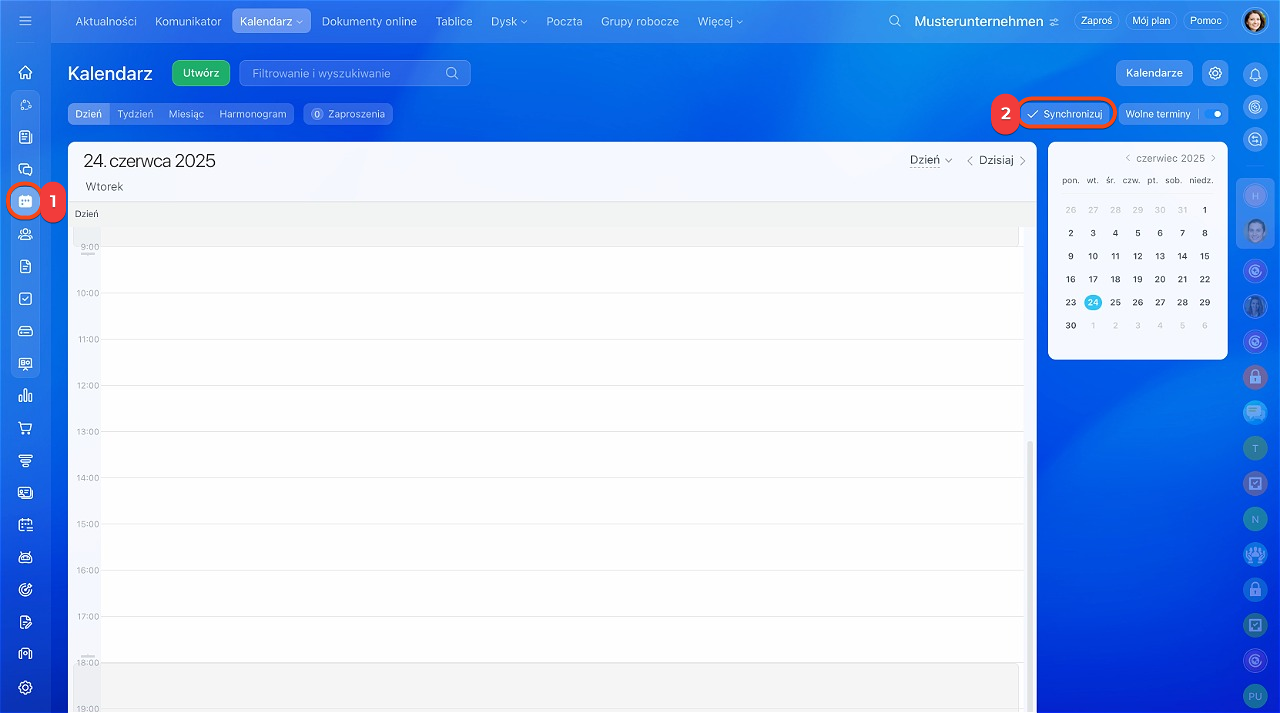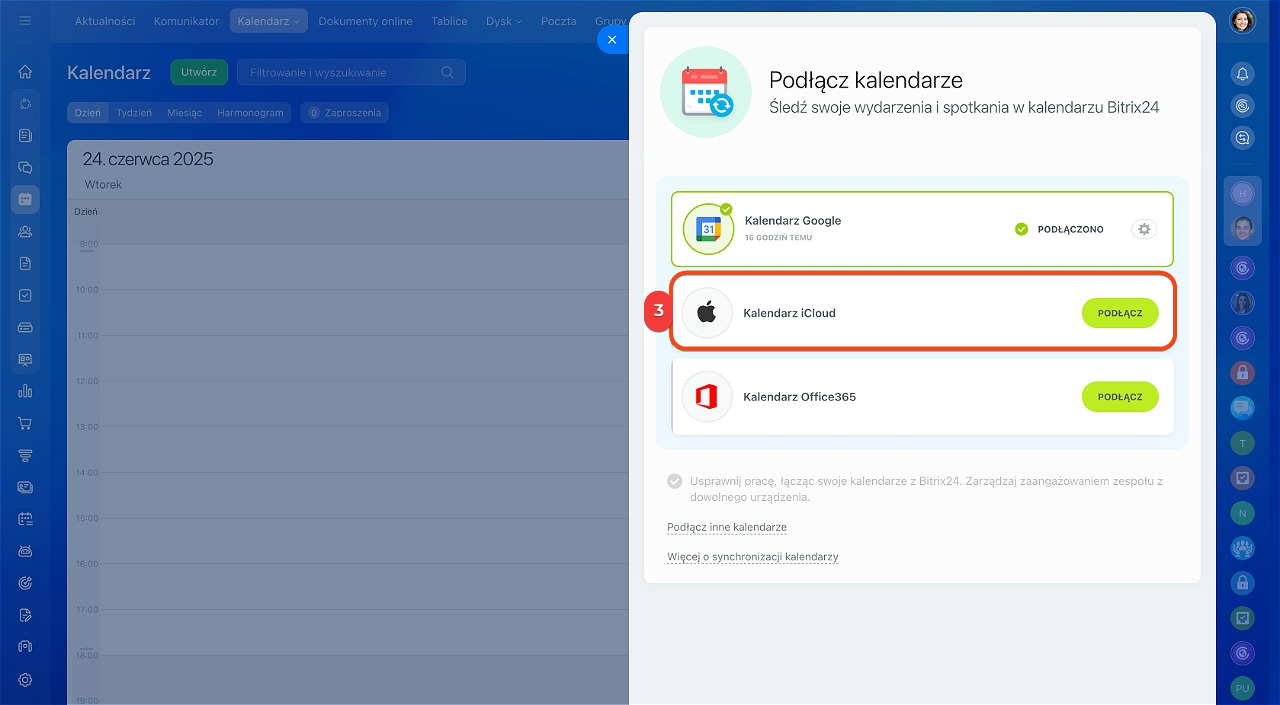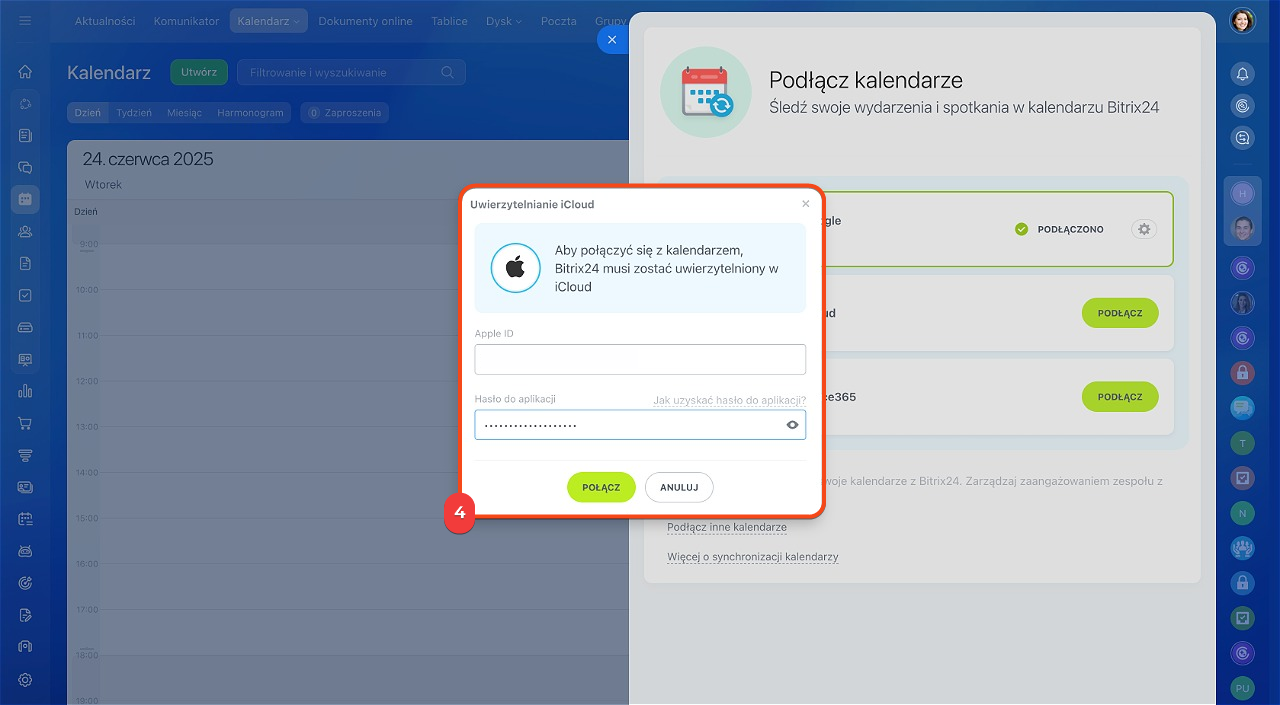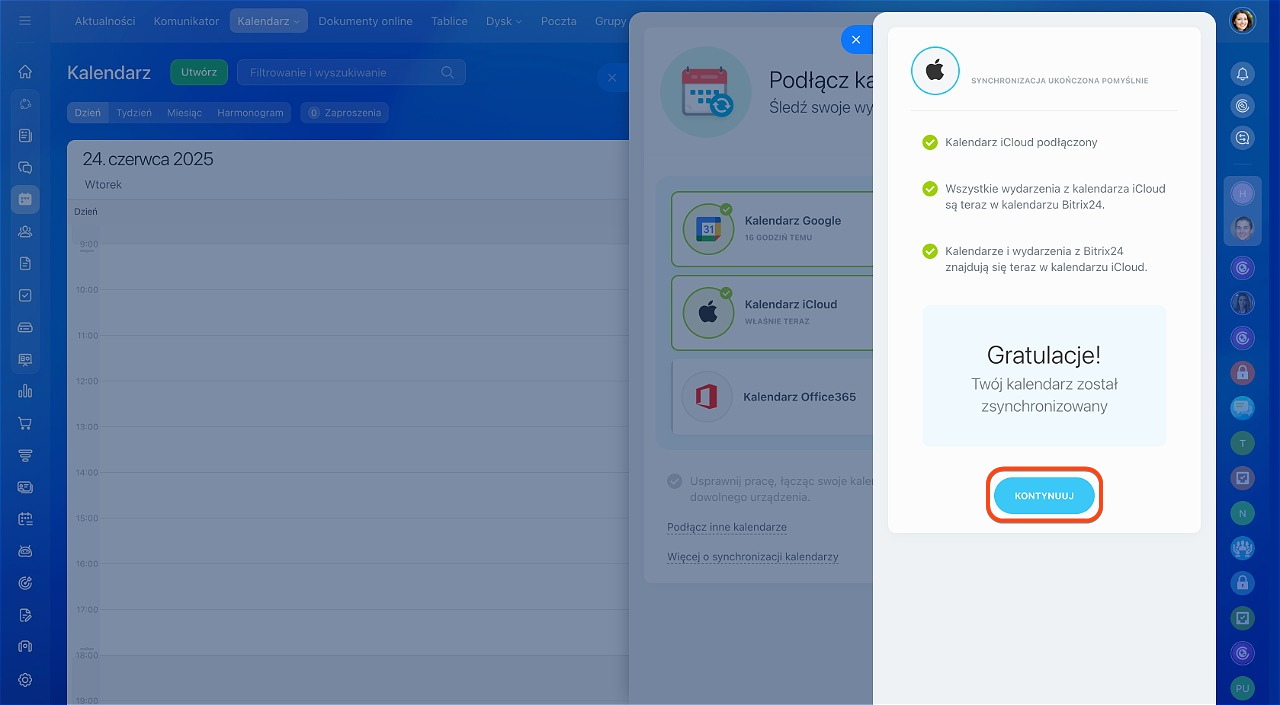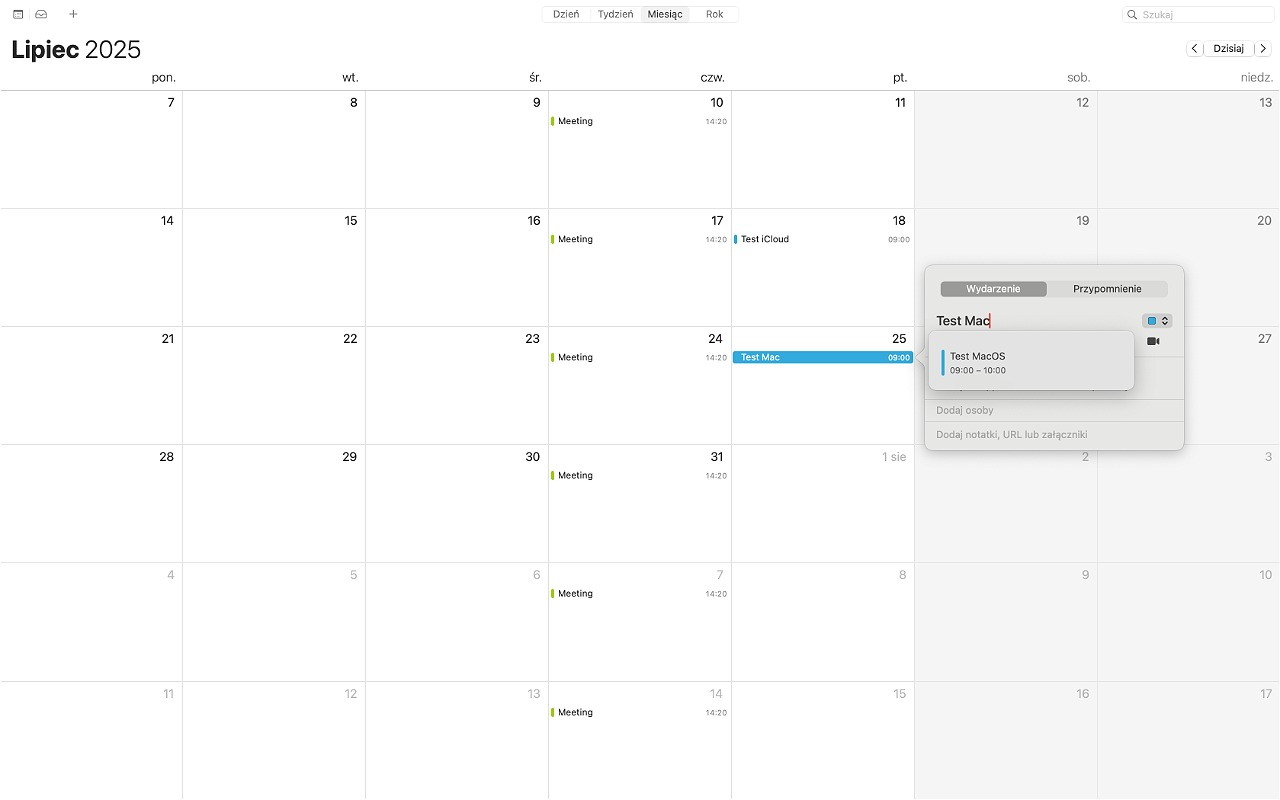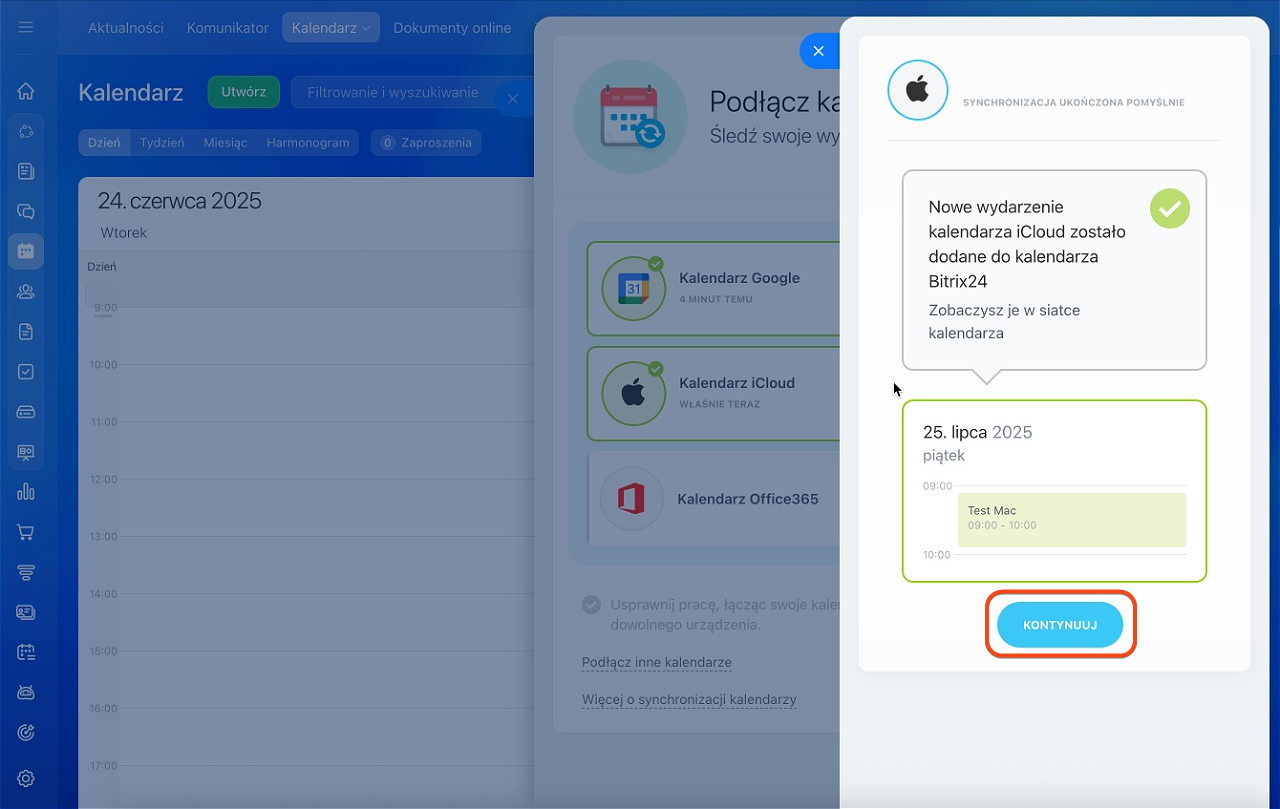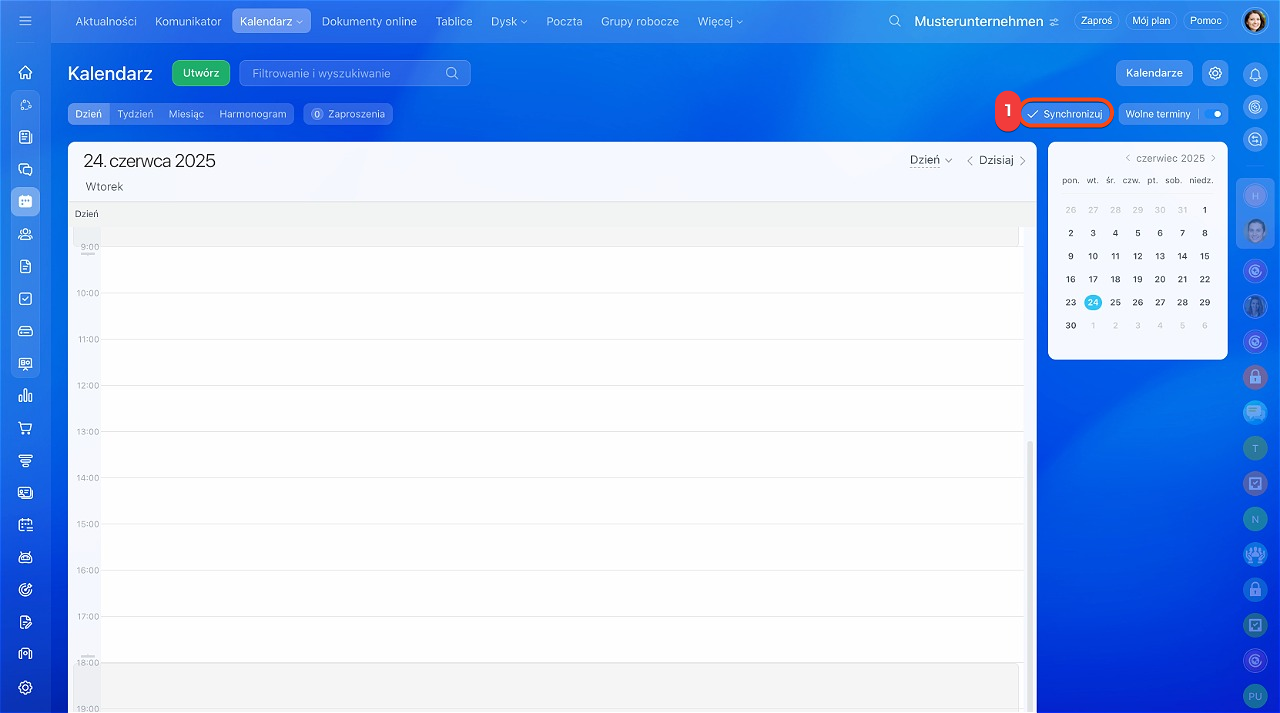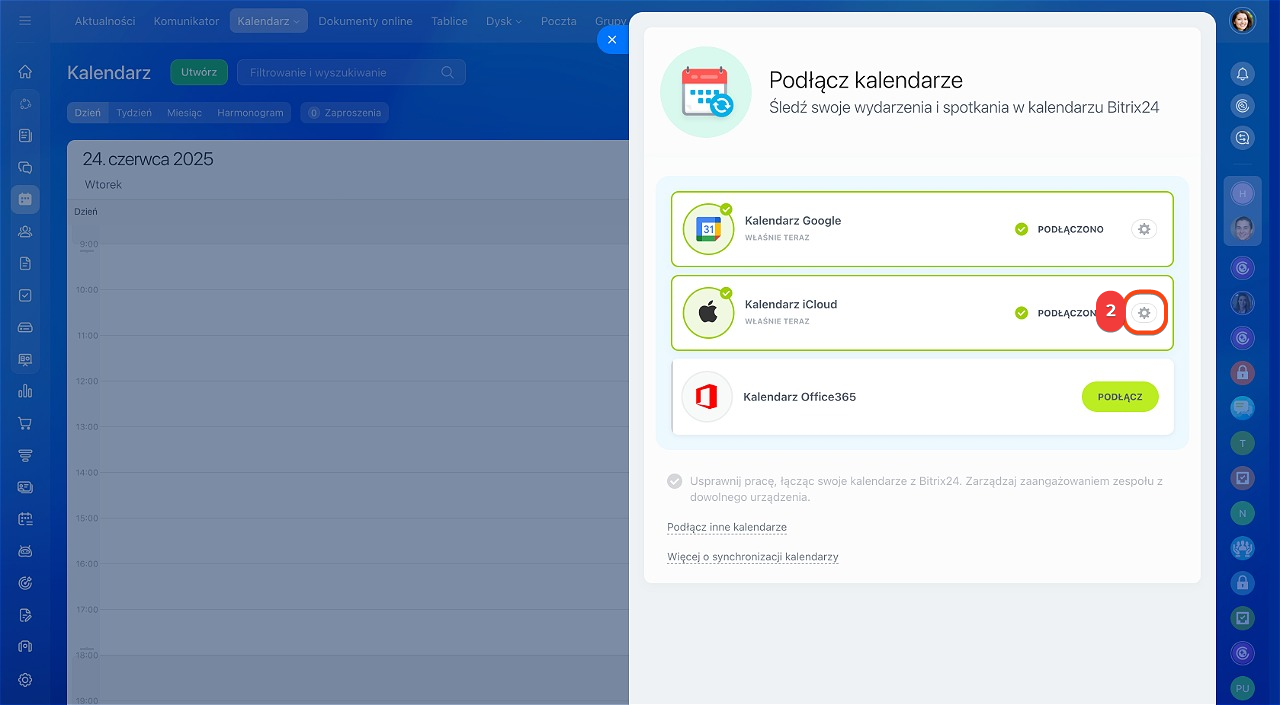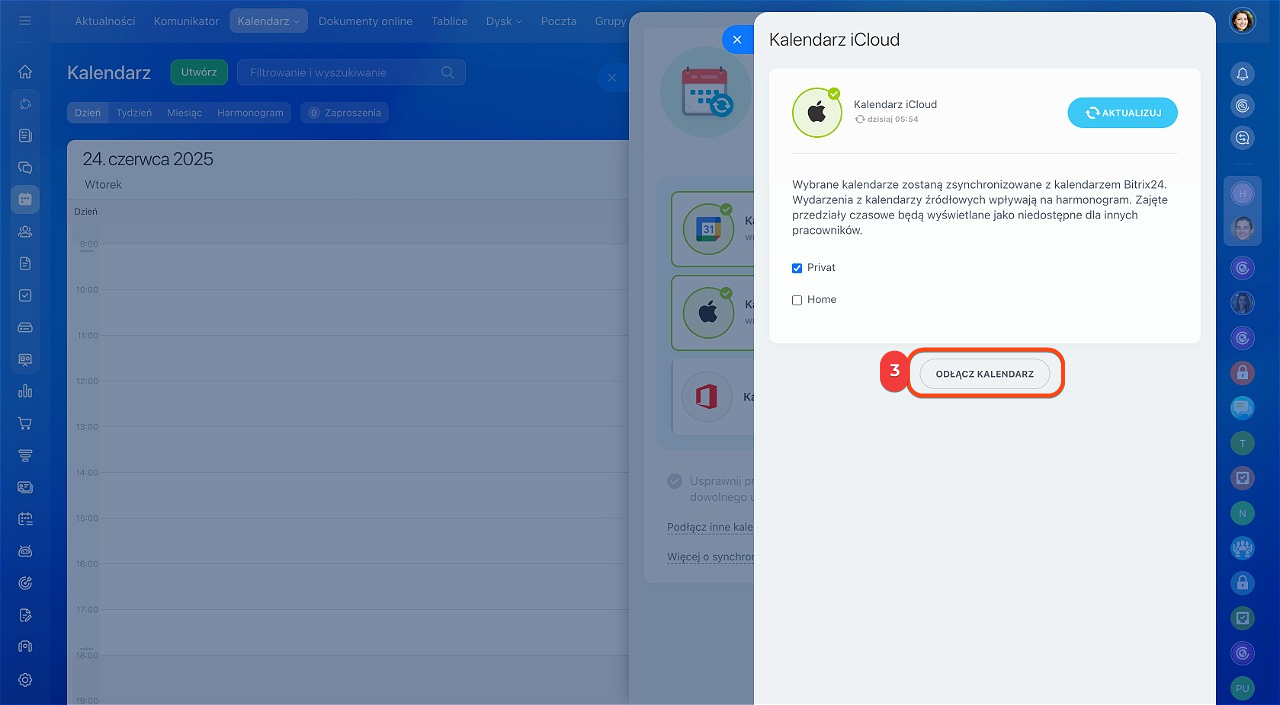Skonfiguruj synchronizację kalendarza iCloud z Twoim Bitrix24, aby wszystkie wydarzenia były zebrane w jednym miejscu.
Podłącz kalendarz iCloud
- Przejdź do sekcji Kalendarz.
- Kliknij przycisk Podłącz kalendarz. Jeśli masz już podłączone zewnętrzne kalendarze, ten przycisk będzie oznaczony jako Synchronizuj.
- W bloku Kalendarz iCloud kliknij Podłącz.
- Zaloguj się na swoje konto Apple, używając adresu e-mail i hasła aplikacji, a następnie kliknij Podłącz.
Dodaj hasło aplikacji dla kalendarza iCloud
Sprawdź, jak działa połączenie
Po skonfigurowaniu połączenia kliknij Kontynuuj. Następnie utwórz testowe wydarzenie w kalendarzu iCloud, aby upewnić się, że synchronizacja działa poprawnie.
Wydarzenie automatycznie pojawi się w specjalnym polu. Kliknij Kontynuuj, aby zakończyć proces.
Wyłącz synchronizację kalendarza z iPhone i macOS
Odłącz kalendarz iCloud
- Przejdź do sekcji Kalendarz i kliknij przycisk Synchronizuj.
- Kliknij ikonę koła zębatego (⚙️) obok Kalendarza iCloud.
- Kliknij Odłącz kalendarz, aby zatrzymać synchronizację.